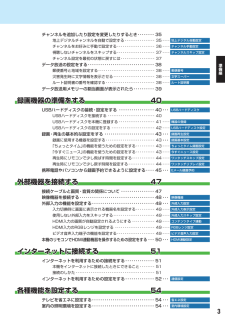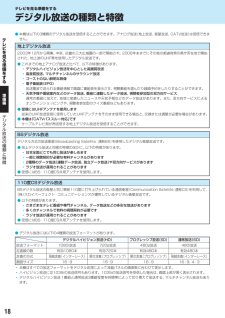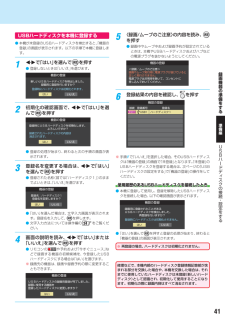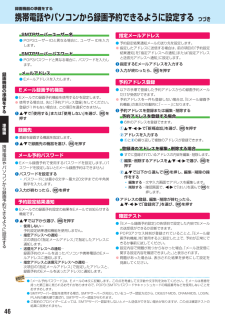Q&A
取扱説明書・マニュアル (文書検索対応分のみ)
"録画予約"1 件の検索結果
"録画予約"10 - 20 件目を表示
全般
質問者が納得電源プラグを長時間抜いていたとかしていませんか?
レコーダーのチャンネル設定をしなおしてください。
ついでに連動設定がオフになっていないか再確認してください。
4673日前view229
チャンネルを追加したり設定を変更したりするとき ・・・・・・・・ 35地上デジタルチャンネルを自動で設定する ・・・・・・・・・・・・・・・・ 35 ・・・・地上デジタル自動設定チャンネルをお好みに手動で設定する ・・・・・・・・・・・・・・・・・・・・ 36 ・・・・チャンネル手動設定視聴しないチャンネルをスキップする ・・・・・・・・・・・・・・・・・・・・ 37 ・・・・チャンネルスキップ設定チャンネル設定を最初の状態に戻すには ・・・・・・・・・・・・・・・・・・ 37準データ放送の設定をする ・・・・・・・・・・・・・・・・・・・・・・・・・・・・・・・・ 38備郵便番号と地域を設定する ・・・・・・・・・・・・・・・・・・・・・・・・・・・・・・ 38 ・・・・郵便番号災害発生時に文字情報を表示させる ・・・・・・・・・・・・・・・・・・・・・・ 38 ・・・・文字スーパールート証明書の番号を確認する ・・・・・・・・・・・・・・・・・・・・・・・・・・ 38 ・・・・編ルート証明書データ放送用メモリーの割当画面が表示されたら ・・・・・・・・・・ 39録画機器の準備をする40USBハードディスク...
ご使用の前に ∼最初に必ずお読みください∼たいせつなお知らせご使アナログ放送について用の● 本機はアナログ放送(地上放送、衛星放送、CATV放送)には対応しておりません。前にデジタル放送の番組情報取得について準備編● 番組情報を取得するために、省エネ設定」「番組情報取得設定」54 を「の「取得する」にして、毎日2時間以上本機の電源を「切」または「待機」にしておくことをおすすめします。電源プラグを抜いている場合や「番組情報取得設定」「取得しない」をに設定している場合、番組情報は取得できません。番組情報が取得できていないと、番組表が正しく表示されなかったり、番組検索や録画予約などができなかったりすることがあります。同梱のminiB-CAS(ミニビーキャス)カードについて● miniB-CASカードはデジタル放送の受信に必要です。常に本体に挿入しておいてください。 22● miniB-CASカードは、株)( ビーエス・コンディショナルアクセスシステムズから供給されたものを同梱しています。miniB-CASカードの取扱いやお問い合わせ先など、詳細についてはカードが貼ってある台紙(説明書)をご覧ください。たいせつなUS...
テレビを見る準備をするデジタル放送の種類と特徴● 本機は以下の3種類のデジタル放送を受信することができます。アナログ放送(地上放送、衛星放送、CATV放送)は受信できません。テレビ地上デジタル放送見2003年12月から関東、中京、近畿の三大広域圏の一部で開始され、2006年末までにその他の都道府県の県庁所在地で開始された、地上波のUHF帯を使用したデジタル放送です。をる準備をする準備編● これまでの地上アナログ放送と比べて、以下の特徴があります。デジタルハイビジョン放送を中心とした高画質放送高音質放送、マルチチャンネルのサラウンド放送ゴーストのない鮮明な映像電子番組表(EPG)放送電波で送られる番組情報で画面に番組表を表示させ、視聴番組を選んだり録画予約をしたりすることができます。天気予報や番組案内などのデータ放送、番組に連動したデータ放送、視聴者参加型の双方向サービス通常の番組に加えて、地域に密着したニュースや天気予報などのデータ放送があります。また、双方向サービスによるオンラインショッピングや、視聴者参加型のクイズ番組などもあります。● 受信にはUHFアンテナを使用します従来のUHF放送受信に使用していた...
USBハードディスクを本機に登録する● 本機が未登録のUSBハードディスクを検出すると、機器の「登録」の画面が表示されます。以下の手順で本機に登録します。1で「はい」を選んで5〈録画/ムーブのご注意〉の内容を読み、を押す● 録画中やムーブ中および録画予約が設定されているときは、本機やUSBハードディスクおよびハブなどの電源プラグを抜かないようにしてください。を押す機器の登録● 登録しないときは「いいえ」を選びます。<録画/ムーブのご注意>録画やムーブ実行時に電源プラグが抜けていると正しく実行されません。電源プラグは非常時を除いて、コンセントに差し込んでおいてください。機器の登録新しいUSBハードディスクを検出しました。録画用に登録を行いますか?録画機器の登録時にハードディスクは初期化されます。はい26いいえ初期化の確認画面で、んでを押すで「はい」を選登録結果の内容を確認し、準を押す備を機器の登録機器の登録接続 登録番号接続中USB1する登録名ハードディスク1機器の登録準備登録時にUSBハードディスクを初期化します。よろしいですか?編接続されたハードディスクの内容は消去されます。はいいいえUS● 登録の処理が始...
録画機器の準備をするUSBハードディスクの接続・設定をする● 本機に接続したUSBハードディスクで以下のことができます。できること記載ページ本機で受信したデジタルテレビ放送番組の録画、録画予約操作編 32録画番組の再生操作編 44「ちょっとタイム」テレビの前から一時的に離れるときに続きを録画、(戻ったら再生)「今すぐニュース」登録したニュース番組を自動録画、(いつでも再生)録操作編 48操作編 47画機● パソコンや他のテレビ、録画機器などで使用していたUSBハードディスクを本機に接続して登録すると、それまでに保存されていたデータや録画番組などはすべて消去されます。● 本機で使用していたUSBハードディスクをパソコンで使用するには、パソコンで初期化する必要があります。その際に、本機で録画した番組はすべて消去されます。● 本機に接続したUSBハードディスクを取りはずす場合は、未登録の機器を含めて「USBハードディスクの設定をする」「機器の取りはずし」の操作をしてください。42 の手順で● USBハードディスクの動作中は、USBハードディスクの電源を切ったり、接続ケーブルを抜いたりしないでください。録画した番組が...
録画機器の準備をする携帯電話やパソコンから録画予約できるように設定する つづきSMTPサーバーユーザー名指定メールアドレス● POP3ユーザー IDと異なる場合に、ユーザー IDを入力します。SMTPサーバーパスワード● POP3パスワードと異なる場合に、パスワードを入力します。録機● Eメールアドレスを入力します。Eメール録画予約機能準備● Eメールでの録画予約機能を使用するかを設定します。※ 使用する場合は、 「予約アドレス登録」先にをしてください。登録が1件もない場合は、この項目を選択できません。をする❶で「使用する」または「使用しない」を選び、を押す準を押す予約アドレス登録器の❶ 指定するEメールアドレスを入力する❷ 入力が終わったら、メールアドレス画● 予約設定結果通知メールの送り先を設定します。※ 指定したアドレスに送信する場合は、前の項目の「予約設定結果通知」「指定アドレスへの通知」をまたは「指定アドレスと送信元アドレスへ通知」に設定します。● 以下の手順で登録した予約アドレスからの録画予約メールだけが受信ができます。※ 予約アドレスを一件も登録しない場合は、Eメール録画予「約機能」の表示が自動...
インターネットに接続するインターネットを利用するための接続をする本機をインターネットに接続したときにできることできること内 容記載ページデータ放送の双方向サービス● データ放送の双方向サービスを利用して、クイズ番組に参加したり、ショッピング番組 操作編 14で買物をしたりすることができます。※ 本機は電話回線を利用した双方向サービスには対応しておりません。おすすめサービス● サーバーから配信されたおすすめ番組のリストなどから、番組を選んで視聴したり、録58画や予約をしたりすることができます。操作編 22Eメール録画予約● 携帯電話やパソコンを使ってEメールで録画予約をすることができます。操作編 39ソフトウェアの更新 ● 東芝サーバーから本機の最新ソフトウェアをダウンロードすることができます。操作編 77接続のしかた● すでにパソコンでインターネットを利用している場合は、本機のLAN端子とルーターのLAN端子を市販のLANケーブルで接続するだけです。● はじめてインターネットを利用する場合は、通信事業者やプロバイダー(インターネット接続業者)との契約が必要です。通信事業者または取扱いの電気店などにご相談くださ...
録画機器の準備をする録画・再生の基本的な設定をする● USBハードディスクでの録画・再生に関する基本的な設定をすることができます。1録画時間を設定する●「ちょっとタイム」の機能で録画する時間を設定します。を押し、とで「設定」「レ⇨グザリンク設定」 「 録画再生設定」⇨の順に進む❶とで「ちょっとタイム録画設定」 「録画時⇨間」の順に進む❷で録画時間を選び、を押す録画時間USBハードディスク設定外部連携設定30分録画再生設定90分2時間HDMI連動設定3時間録1時間4時間画機器レグザリンク設定2の以下の手順で設定する録画基本設定今すぐニュース設定Eメール録画予約設定ワンタッチスキップ設定 30秒「Eメール録画予約設定」については、45 をご覧ください。ワンタッチリプレイ設定 10秒録画再生設定● 複数のU S Bハードディスクを本機に接続している場合に、ニュース番組を自動録画する機器を登録します。❶で 録画基本設定」「録画先」「⇨の順に進む編録USB1画・再❷ ニュース番組の録画に使用する機器をを押すので選び、基本的今すぐニュース機器の登録を押すUSB 1USB 2ハードディスク2USB 3なハードディスク1...
録画機器の準備をする携帯電話やパソコンから録画予約できるように設定する● 本機に接続したUSBハードディスクにEメールで録画予約(操作編 39 )をする場合の設定をします。● Eメールで録画予約をするには、以下の設定とインターネットを利用するための接続・設定 51 ∼ 52 )(が必要です。また、POP3を使用したメールサービスが利用できるインターネット接続業者(プロバイダー)との契約が必要です。詳しくは、インターネット接続業者などにお問い合わせください。● 本機は録画予約のEメールだけに対応しています。一般のEメールを受信して見ることはできません。1POP3サーバーアドレス● 受信メールサーバー(POP3サーバー)のアドレスを入力します。POP3ユーザー名● ユーザー IDを入力します。POP3パスワード画機APOPを押し、とで「設定」「レ⇨グザリンク設定」 「録画再生設定」 「E⇨⇨メール録画予約設定」の順に進むちょっとタイム録画設定今すぐニュース設定器の● 録画予約メール受信時にパスワードを暗号化して送ります。メールサーバーやメールソフトが対応していない場合は「使用しない」を選びます。①録画基本設定準備...
各種機能を設定する「おすすめサービス」の設定をする●「おすすめサービス」 東芝製のハイビジョンテレビやレは、コーダーなどで番組情報サービスを利用しているユーザーの録画・予約履歴情報をサーバーで収集し、サーバー側で各種ランキング情報を集計・生成して、機器ごとのおすすめ番組データを配信するサービスです。サーバーから配信されたおすすめ番組のリストなどから番組を選んで視聴したり、録画や予約をしたりすることができます。詳しくは「おす「すめサービス」で番組を探す」操作編 22 )(をご覧ください。●「おすすめサービス」の対象の放送は地上デジタル放送とBSデジタル放送です。●「おすすめサービス」の利用には、以下の設定とインターネットへの接続・設定 51 ∼ 52 )(が必要です。「おすすめサービス」を利用するための設定をする1を押し、とで「設定」「機⇨能設定」 「 おすすめサービス設定」⇨の順に進む信号フォーマット詳細表示設定め機能設定ビス2﹂の設定をで「おすすめサービス」を選び、を押すおすすめサービス 利用しないすジャンル設定るおすすめサービス設定準備編各3能を設定する○○○情報/ワイドショー○○ドラマ○○音楽○○バラエ...
- 1